您是否曾经遇到过迫切需要检索 WhatsApp 上被阻止的消息的情况?无论是恢复重要信息还是仅仅了解阻止之前所说的内容,访问被阻止消息的需求都可能会意外出现。幸运的是,Android 用户可以使用 3 种方法来检索 WhatsApp 上被阻止的消息。
从利用 Google 备份到本地备份和高级数据恢复工具,我们将涵盖您重新访问这些难以捉摸的消息所需了解的一切。
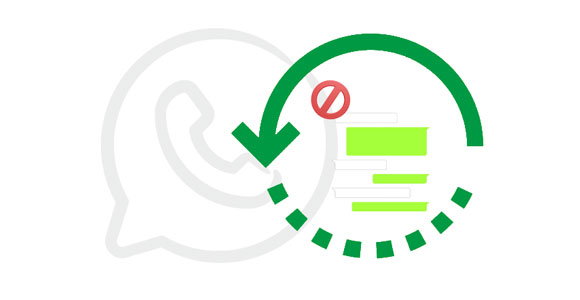
像 WhatsApp 这样的消息平台已经成为我们日常沟通中不可或缺的一部分。如果您使用的是 Android 设备并启用了 WhatsApp 的 Google 备份,则检索被阻止的消息可能相对简单。
请注意,您可以将所有聊天记录备份到 Google 云端硬盘,包括来自被屏蔽联系人的消息。但是,当阻止某个联系人时,您将无法收到该联系人的任何消息,因此您无法备份或恢复此类消息。
第 1 步:确保您已将 WhatsApp 聊天记录备份到 Google 云端硬盘。然后从您的 Android 手机中卸载 WhatsApp。
步骤 2:再次安装 WhatsApp 应用程序,并使用相同的电话号码登录。
步骤 3:当弹出“恢复备份”屏幕时,请点击“恢复”图标以检索您的所有消息,包括 Google Drive 中阻止的消息。

查看更多: 将 WhatsApp 消息从 Android 手机备份到 PC [5 种实用方法]
在保护您的 WhatsApp 数据时,本地备份提供了额外的安全性和便利性。如果您无法通过云方式检索被阻止的消息,那么利用设备的本地备份可能是您正在寻找的解决方案。
第 1 步:转到 Android 设备上的文件管理器应用程序,然后点击“内部存储”>“ Android ”>“媒体”>“ com.whatsapp ”>“ WhatsApp ”>“数据库”。
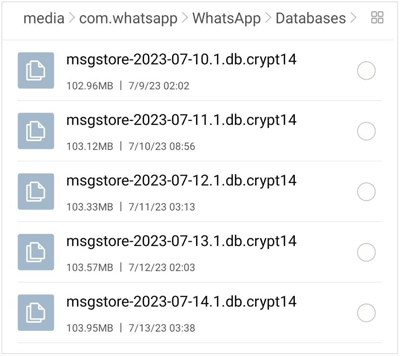
步骤 2:选择您需要的备份文件,并将其重命名为以下格式: msgstore-YYYY-MM-DD.1.db.crypt12 。
提示:将“YYYY-MM-DD”替换为您要恢复的备份的实际日期(例如,msgstore-2024-03-20.1.db.crypt12)
第 3 步:重新安装 WhatsApp,应用程序将在 WhatsApp 设置过程中检测您的本地备份。当出现提示时,请点击“恢复”将被阻止的 WhatsApp 消息导入到您的 Android 手机。

另请阅读:2024 年指南:从本地备份轻松恢复 WhatsApp
在某些情况下,传统的备份方法可能不够,特别是如果您尚未备份 WhatsApp 数据或者消息在创建备份之前被阻止。在这种情况下,求助于这款专门的Android 数据恢复工具可以带来一线希望。它可以通过扫描 Android 内部存储来恢复丢失的 WhatsApp 消息而无需备份。
- 从 Android 恢复 WhatsApp 消息,无需任何备份,包括那些被阻止的消息。
- 轻松恢复已删除的 WhatsApp 附件。
- 允许您查看您的 WhatsApp 聊天记录,包括现有和已删除的消息。
- Android 短信的恢复可用。
- 支持检索已删除的通话记录、照片、视频等。
- 适用于 Android 操作系统 4.0 及更高版本。
下载 WhatsApp 消息恢复软件。
步骤 1:在 Windows 或 Mac 计算机上安装恢复软件并启动它。然后选择“ Android数据恢复”。
步骤2:将移动设备连接至PC,并打开手机上的USB调试。然后选择“ WhatsApp ”和“ WhatsApp 附件”类别。

步骤3:按照界面上的说明对您的Android设备进行root,然后它会扫描您的WhatsApp数据。完成后,选择您想要阻止的邮件,然后单击“恢复”以恢复数据。

Q1:我可以在 iPhone 上恢复被阻止的 WhatsApp 消息吗?
不幸的是,如果您在 WhatsApp 上屏蔽了某人,您将无法再看到他们的消息,而且 WhatsApp 中没有内置功能可以在这些消息被屏蔽后检索这些消息。此外,在联系人被阻止期间发送给您的任何消息都将无法检索。
Q2:我可以检索在 WhatsApp 上屏蔽我的人的消息吗?
不可以,您无法检索在 WhatsApp 上屏蔽您的人发来的消息。当有人阻止您时,您将无法再向他们发送消息或查看他们上次查看的状态或在线状态。
Q3:如何在 WhatsApp 上解锁联系人?
要在 WhatsApp 上取消阻止某个联系人,请按照以下步骤操作:
Q4:我可以看到我发送给在 WhatsApp 上阻止我的人的消息吗?
如果有人在 WhatsApp 上屏蔽您,您发送给他们的任何消息都将不会被发送。您不会看到任何指示这些邮件的送达或已读状态的勾号。
问题 5:我可以在 WhatsApp 上取消阻止某人,以检索他们在我被阻止时发送的消息吗?
是的,如果您在 WhatsApp 上取消阻止某人,他们在被阻止期间发送的任何消息都会发送给您。但是,请记住,除非您通知他们,否则他们不会知道您已解除对他们的阻止。
事实上,由于平台的灵活性以及各种备份和恢复选项的可用性,您可以在 Android 设备上的 WhatsApp 上检索被阻止的消息。无论您选择 Google 备份、本地备份还是专业的Android 数据恢复软件,请始终记住谨慎行事并尊重他人的隐私和通信边界。如果您还有任何其他问题或疑虑,请参阅我们的常见问题解答部分以获取更多指导。
相关文章
将 WhatsApp 从 Android 转移到 iPhone 15 的 4 种最佳方式
如何在电脑上查看 WhatsApp 聊天记录的完整指南 [详细步骤]
通过 5 种方式恢复一位联系人已删除的 WhatsApp 消息
将 WhatsApp 移至 SD 卡:安全更改 WhatsApp 的存储位置
如何将 WhatsApp 备份从 iCloud 恢复到 Android
WhatsApp 恢复媒体在 Android 手机和 iPhone 上是否卡住?快速弄清楚
版权所有 © samsung-messages-backup.com 保留所有权利。